几何画板是一个通用的数学、物理教学环境,提供丰富而方便的创造功能使用户可以随心所欲地编写出自己需要的教学课件。软件提供充分的手段帮助用户实现其教学思想,可以说几何画板是......
2021-09-28 172 几何画板功能
一般说来,一元高次方程通常要用图像法求解,我们可以利用几何画板画出方程的图像,那么怎样才能求出方程的根呢?下面将教你使用几何画板求方程的根。
具体的操作步骤如下:
1.以方程x3-3x+1=0为例,先构造函数f(x)= x3-3x+1,画出它的图像。单击“绘图”——“绘制新函数”。在弹出的窗口中输入函数表达式,单击确定。这样函数图象就画好了。
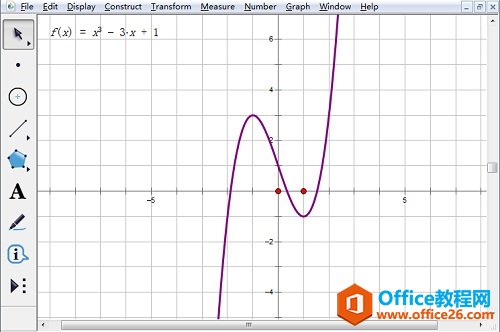
2.选择求根工具。单击“自定义工具”,选择“函数工具”——“f(x)=0的根”这个选项。
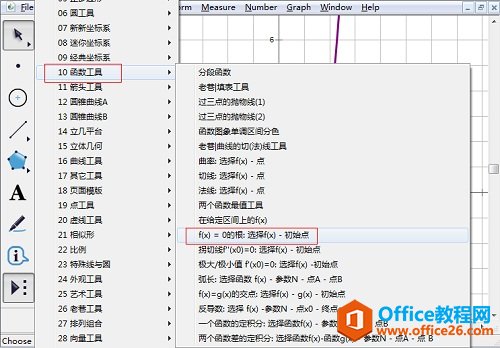
3.单击函数表达式,出现一个活动的点,移动点的位置,直到显示root,这时,显示方程的第一个根,再次点击表达式,移动点得位置,找到第二个根,同样方法可以找到第三个根。
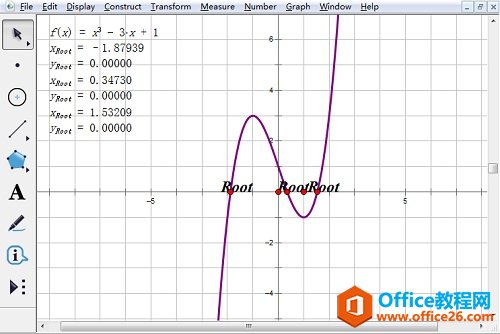
4.更改和设置根的下标。依次单击各xroot值,单击“显示”——“度量值标签”,在小窗口中,下标rod起始值改为1,单击确定。
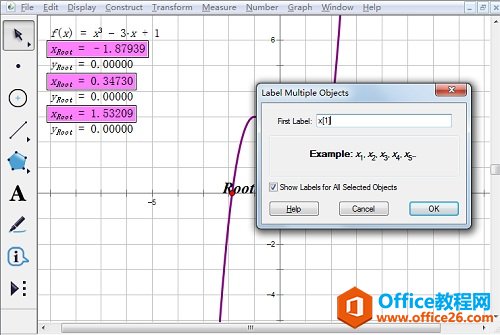
5.隐藏多余的yroot初始值表达式。选择三个初始值,单击“显示”——“隐藏度量值”。
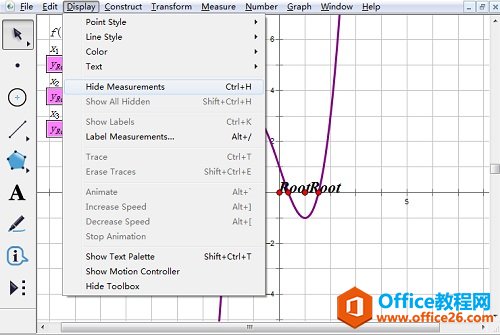
6.设置根的精确度。选中各根,单击“显示”——“度量值的标签”,单击值标签,如果我们要保留两位小数就选择百分之一,确定。
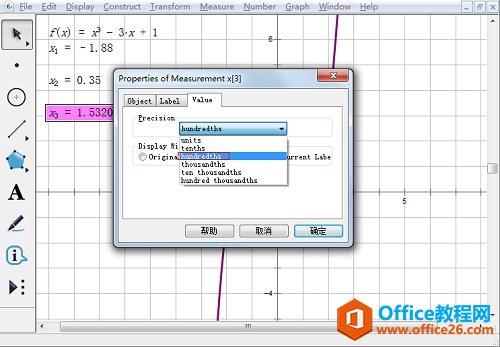
7.最后,显示的结果如下图。
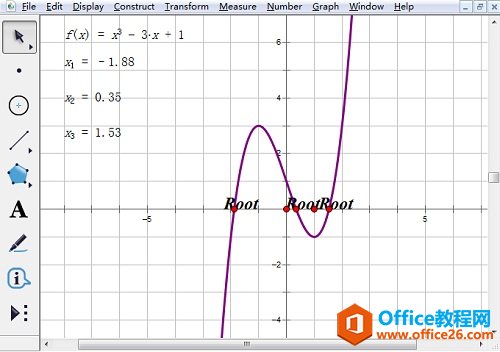
以上给大家讲解了利用几何画板求方程的跟的方法,主要是利用了几何画板自定义工具下的函数工具,使得很便捷地就求出了方程的根。
标签: 几何画板求方程的根
相关文章

几何画板是一个通用的数学、物理教学环境,提供丰富而方便的创造功能使用户可以随心所欲地编写出自己需要的教学课件。软件提供充分的手段帮助用户实现其教学思想,可以说几何画板是......
2021-09-28 172 几何画板功能

几何画板界面及特色体现几何画板特色主要体现在以下几个方面:一、便捷的交流工具由于每个画板都可以被用户按自己的意图修改并保存起来,它特别适合用来进行几何交流、研究和讨论......
2021-09-28 52 几何画板特色

几何是一门富有创造性的知识工具,可以发现对象之间有趣的关系。几何画板为您提供丰富的几何对象和使用方法,您不仅可以创建这些对象,并且建立之间的联系以及确定其属性。以下内容......
2021-09-28 273 几何画板对象元素